
|

|
|
|
Personalizar Microsoft Office Word 2007 |
|
COMO PERSONALIZAR WORD 2007.

Microsoft Office Word 2007 permite bastantes parámetros de personalización. En este tutorial nos vamos a centrar en una personalización de los parámetros más básicos, como puede ser el color que se muestra en pantalla. Para personalizar estos parámetros, lo primero que hacemos es ir al círculo que se encuentra a la izquierda de la Barra de herramientas de Word 2007, pulsarlo y, en el menú que se nos muestra, pulsar sobre el botón opciones de Word.... 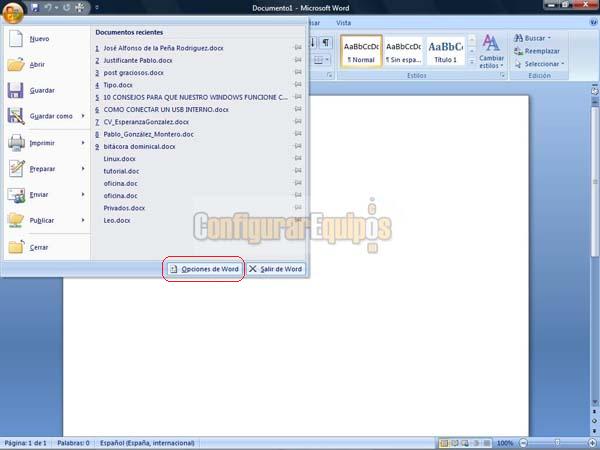
Al pulsar en este botón se nos muestra la ventana que vemos a continuación, que es la que contiene las diferentes opciones de Word. 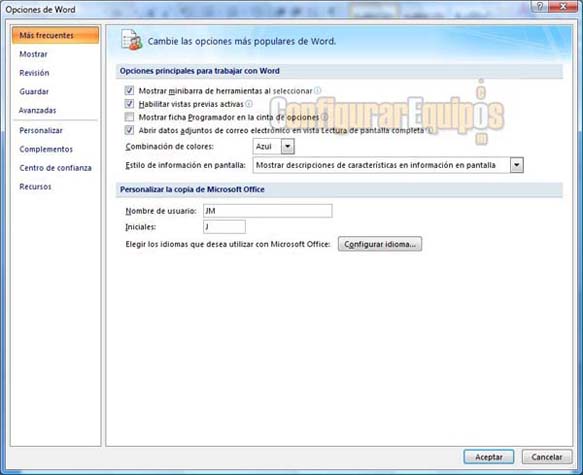
Dentro de esta ventana nos vamos a centrar en los parámetros que muestra el apartado Más frecuentes. En esta ventana nos encontramos con las opciones más frecuentes de configuración. Se trata de cuadros de confirmación en los que, marcándolos o desmarcándolos, activamos las diferentes opciones. Hay dos opciones, como veremos más adelante, en las que lo que se nos muestran son unos menús interactivos para que elijamos entre las opciones que hay. Estas opciones están divididas en dos grandes grupos. El primer grupo es Opciones principales para trabajar con Word Las opciones que se nos ofrecen son las siguientes: Mostrar minibarra de herramientas al seleccionar, que muestra u oculta la minibarra de herramientas al seleccionar un texto. Esta minibarra nos facilita un acceso rápido a las herramientas de formato. Habilitar vistas previas activas, que nos muestra una vista previa de como se vería afectado un documento al activar diferentes opciones. Mostrar ficha Programador en la cinta de opciones, que contiene diversas opciones para la creación de macros y plantillas, así como características de XML. Abrir datos adjuntos de correo electrónico en vista lectura de pantalla completa, que nos muestra en modo pantalla completa los archivos abiertos desde el correo electrónico. Si se desactiva, estos documentos se nos mostrarán en modo vista diseño de impresión. Combinación de colores 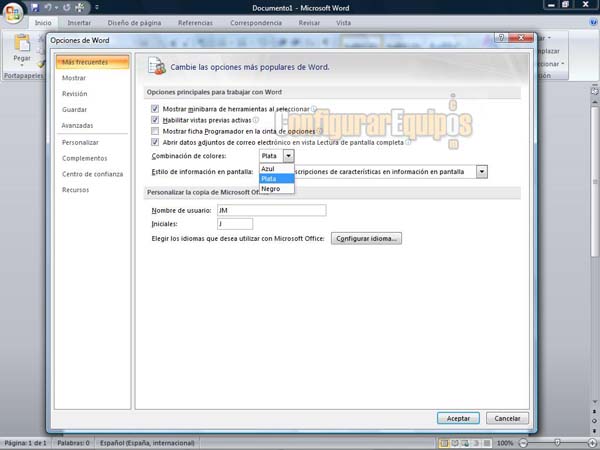
Esta es una de las dos opciones que nos muestran un menú contextual. El él se ofrecen tres combinaciones diferentes de color para mostrar en Word: Azul (predeterminado), Plata y Negro. En la imagen pueden ver una muestra de la combinación Plata. Estilo de información en pantalla 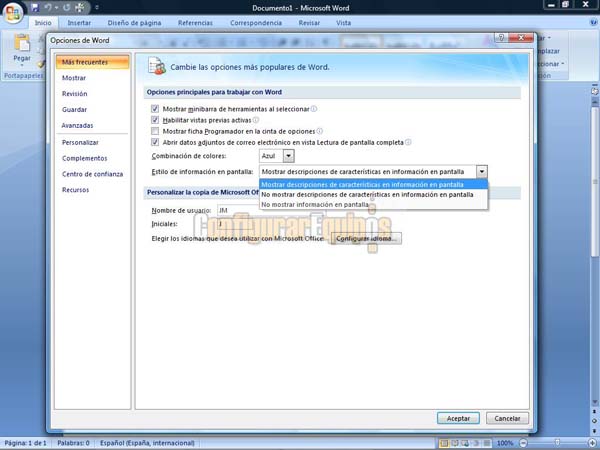
En esta otra opción con menú contextual elegimos si queremos que se nos muestre información en pantalla al situarnos sobre las distintas opciones de Word. Las opciones que tiene este parámetro son tres: Mostrar descripción de características en información en pantalla (predeterminada), No mostrar descripción de características en información en pantalla y No mostrar información en pantalla. El segundo grupo es Personalizar la copia de Microsoft Office. Este segundo grupo con diferentes opciones, está presente en todos los programas que componen esta suite ofimática, y lo que señalemos en ellas afecta a todos los programas que componen dicha suite. En el caso de Word, las opciones son: Nombre de usuario, en el que indicamos el nombre que queremos que salga en nuestros documentos. Iniciales, que son las iniciales que van a salir en nuestros documentos Elegir los idiomas que se desea utilizar con Microsoft Office, que nos permite configurar los distintos idiomas con que vamos a trabajar en nuestro Office. Ya en el tutorial Configurar el idioma del teclado en Windows Vista (instalación) vimos cómo podíamos configurar nuestro teclado. Pues bien, en este caso es similar, pero refiriendose exclusivamente a los programas de Office. Esta configuración afecta a tipos de letras, diccionarios utilizados y demás, pero sólo dentro de los programas de Office. Para configurar éstos pulsamos en el botón Configurar idiomas y se nos muestra la siguiente ventana: 
En esta ventana podemos ver la lista de idiomas disponibles (para algunos es posible que nos pida el DVD de instalación de Microsoft Office 2007). Tan sólo tenemos que marcar los idiomas que deseemos y pulsar en el botón Agregar. Debajo podemos ver que tenemos una lista para elegir qué idioma es el que vamos a utilizar como predeterminado de entre los distintos idiomas instalados en office (esto afecta sólo a los programas de Microsoft Office 2007). Bien, con esto hemos configurado una parte de nuestro Word 2007. Dadas las múltiples posibilidades de configuración de este programa, les recomiendo que vean el tutorial Todo lo que necesites saber sobre Microsoft Office Word 2007, donde se relacionan todos los tutoriales existentes sobre Microsoft Office Word 2007. |
| Tags: Office, Word |
|
|
|
|